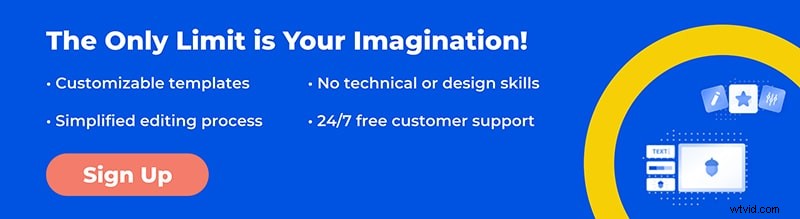Independientemente de cómo elija pronunciar la palabra, los GIF suelen ser la manera perfecta de describir una emoción o un estado de ánimo. Los GIF, atractivos, divertidos y rápidos de cargar, son excelentes elementos visuales para blogs, sitios web y plataformas sociales.
¡Con razón Internet se está volviendo loco con ellos! Los gigantes de las redes sociales Instagram y Facebook incluso los han convertido en parte oficial de las plataformas.
Entonces, ¿qué es un GIF? En pocas palabras, los GIF son fragmentos cortos de videos, generalmente de hasta 5 segundos de duración.
Ahora, imagina una situación en la que no puedas encontrar el GIF perfecto y necesites crear uno. ¿La pregunta es como hacerlo? Afortunadamente, hay una gran selección de herramientas y aplicaciones diseñadas para este propósito. En este artículo, veremos algunos de los más efectivos y simples.
Pero antes de saltar, comencemos con lo esencial:el material de origen. Ya sea que esté usando un video de YouTube o creando un GIF personalizado para su negocio, necesita tener un video que usará. En Renderforest, tenemos una gran selección de plantillas de video que puede usar para crear un video en minutos, que luego puede convertir en un GIF.
Ahora, aprendamos cómo hacer un GIF a partir de un video en línea, sin conexión y en un dispositivo móvil.
- Crear un GIF a partir de un video en línea
- Crear un GIF a partir de un video sin conexión
- Crear un GIF a partir de un video en el móvil

Crear un GIF a partir de un video en línea
Si bien hay millones de GIF animados disponibles en línea que puede usar, crear su GIF es simple y es cuestión de minutos. Ahora que tiene su video, echemos un vistazo a cómo puede convertirlo en un atractivo GIF en línea.
Crear un GIF con Giphy
Además de ser la plataforma con la mayor selección de GIF animados disponibles en línea, Giphy también es una herramienta súper rápida y fácil de usar para convertir su video a GIF. Si bien las herramientas que ofrecen las plataformas no pueden considerarse avanzadas de ninguna manera, e incluso pueden reducir la calidad del material de origen, funcionarán muy bien si está buscando hacer algo simple y no muy sofisticado.
Para comenzar, vaya a Giphy e inicie sesión en su cuenta. Luego, en la esquina superior derecha, seleccione "Crear" para pasar al editor.
Allí, tiene la opción de cargar su video o agregarlo insertando la URL del video.
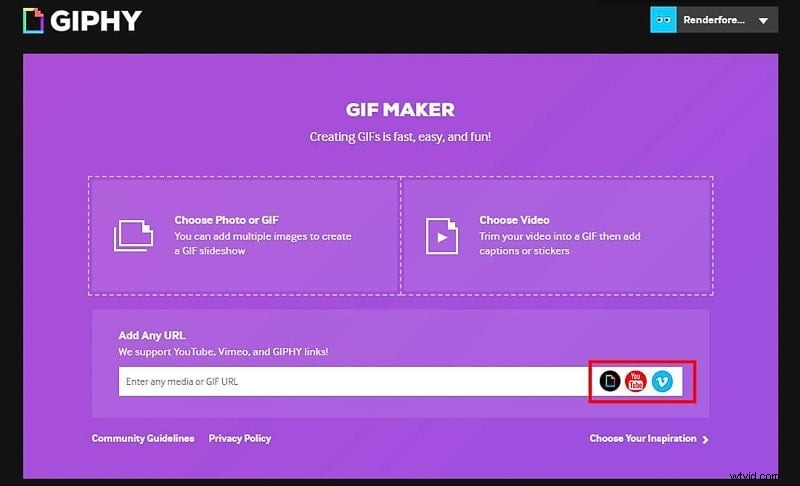
En el siguiente paso, se le pedirá que seleccione la parte del video que desea usar y establezca la duración.
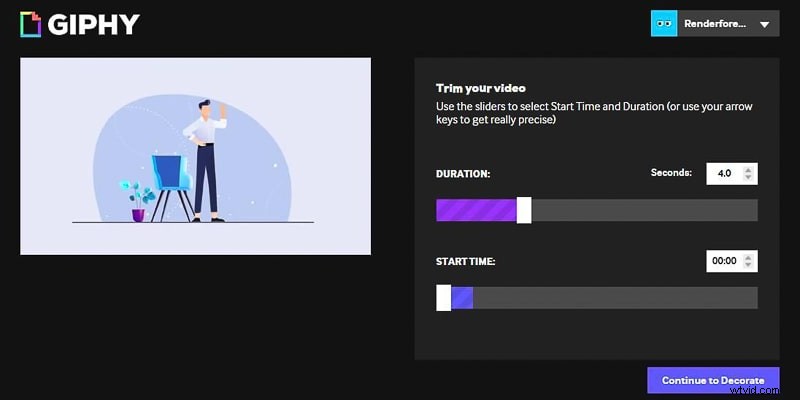
A continuación, puede decorar el GIF agregando un título, filtros o pegatinas. Presiona "Continuar para cargar" para generar el GIF y agregarlo a la plataforma. Puede compartir el GIF en plataformas de redes sociales o en su sitio web simplemente copiando el enlace provisto.
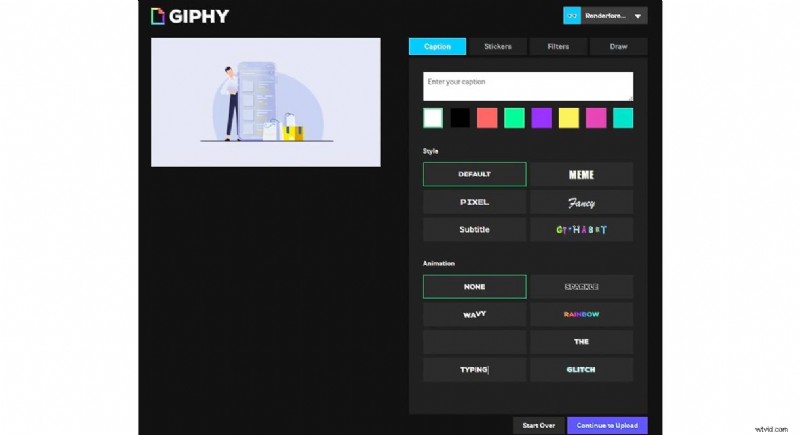
¡Aquí está! El GIF que hemos creado con Giphy usando nuestro Paquete de presentación comercial modelo. Nos tomó alrededor de 5 minutos crearlo. En nuestra defensa, esto también incluía el momento de elegir el video y tomar las capturas de pantalla.
Crear un GIF con Hacer un GIF
Si desea utilizar otro creador de GIF en línea o necesita herramientas más sofisticadas, Haga un GIF puede ser otra gran opción con la que puedes ir. Cargue su video o pegue la URL del video. Aquí, usaremos un video de YouTube.
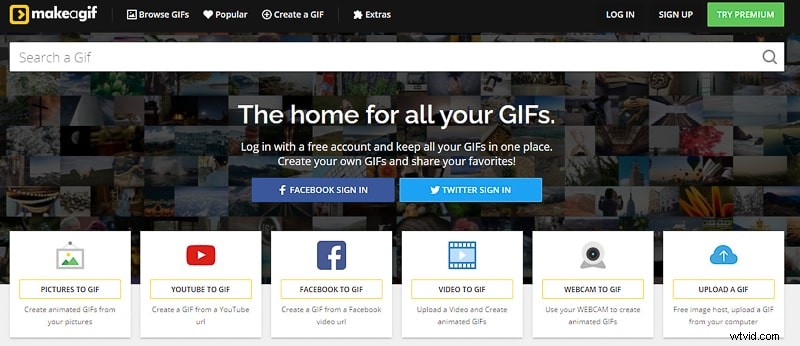
En Make a GIF, tiene las funcionalidades de Giphy, como agregar pegatinas y leyendas. Además, puede controlar la velocidad de su GIF y elegir la calidad. Las exportaciones de baja y media calidad son gratuitas; sin embargo, para salidas de calidad Alta y HD, deberá actualizar a Premium.
Una vez que haya ajustado la configuración del GIF y lo haya decorado, haga clic en "Continuar con la publicación" para seguir adelante.
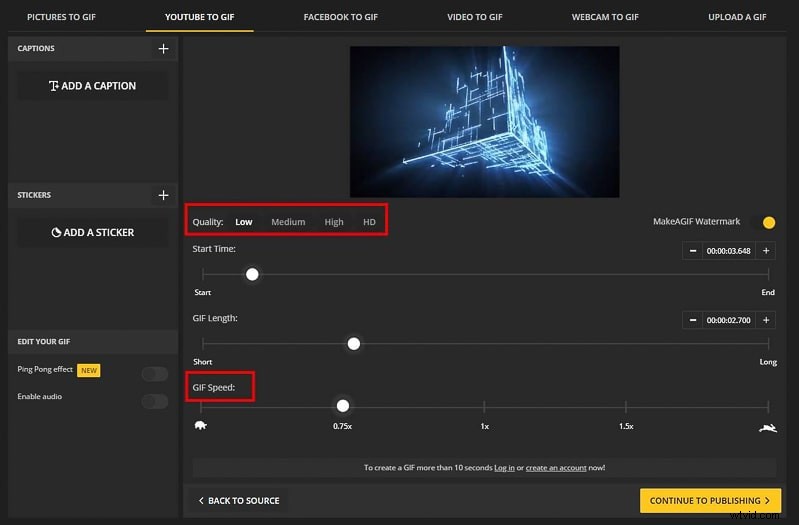
A continuación, escriba el título, seleccione una categoría o agregue etiquetas. Luego presione "Crear su GIF" y espere a que se procese.
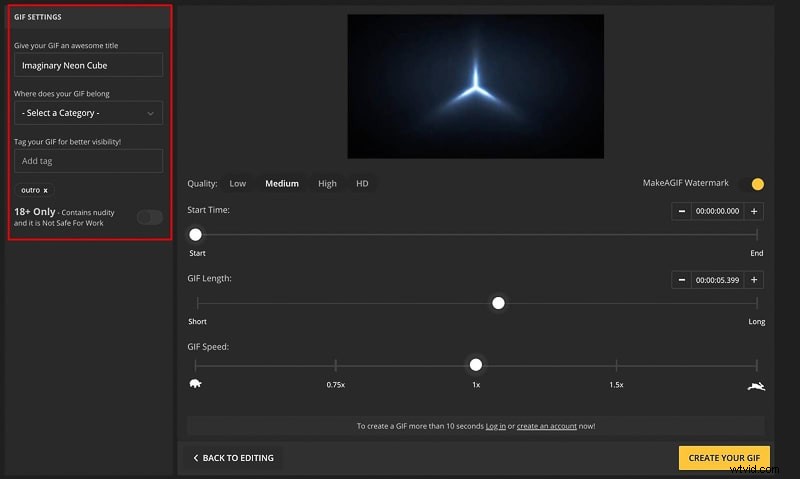
Tenga en cuenta que el GIF viene con una marca de agua. Para eliminarlo, deberá actualizar a Premium. El sitio web no admite incrustaciones. En caso de que esté planeando incrustar el GIF en su sitio web , es posible que tengas que subirlo a otro sitio web. En nuestro caso, hemos vuelto a subir el GIF a Giphy.
Crear un GIF a partir de un video sin conexión
En algunos casos, es posible que no desee utilizar herramientas en línea. Esto puede deberse a que no desea subirlos a la web o necesita un mayor control sobre el proceso de creación. Sea cual sea el motivo, existen numerosas opciones para crear un GIF animado sin conexión. Y cuando se trata de la herramienta que le brinda el mayor control sobre el proceso y garantiza un resultado de la más alta calidad, Adobe Photoshop es una de las mejores opciones que puede elegir. Echemos un vistazo a cómo se puede hacer esto.
Comience abriendo Photoshop. En este tutorial, la versión que estamos usando es Adobe Photoshop CC 2017.
Desde "Archivo", seleccione "Abrir" y elija el video que desea usar.
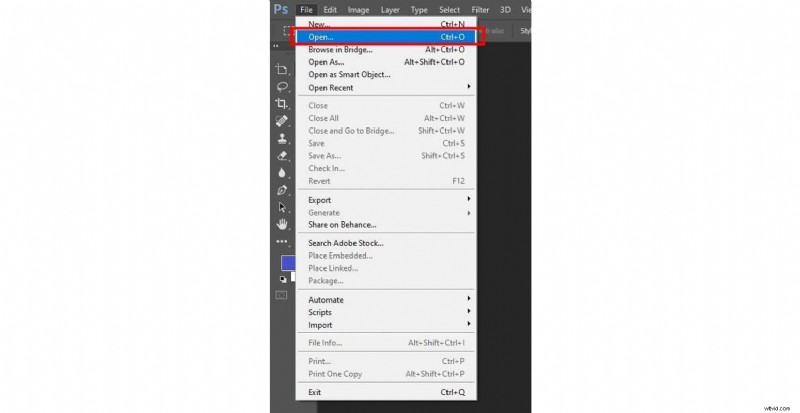
El video se agregará al lienzo. Puede monitorear la duración del video desde la línea de tiempo a continuación, recortándolo o seleccionando las partes que necesita.
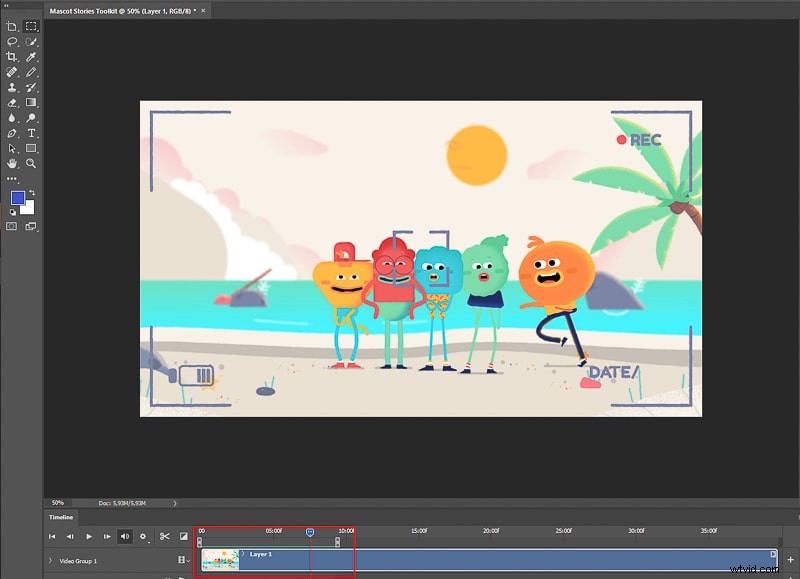
La configuración predeterminada es que el tamaño del archivo de salida será el mismo que el de su video. En caso de que no le importe tener un archivo de gran tamaño, omita el siguiente paso. Para reducir el tamaño de su GIF animado, abra el menú desplegable debajo de "Imagen" y seleccione "Tamaño de imagen".
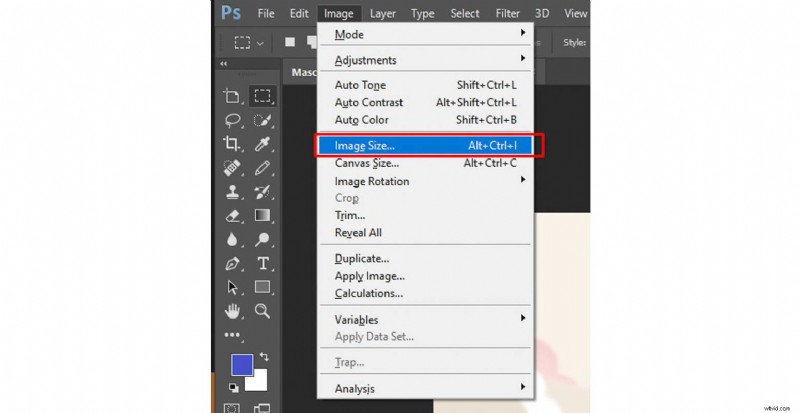
Desde el menú emergente, puede jugar con una serie de opciones para ajustar el tamaño de la imagen.
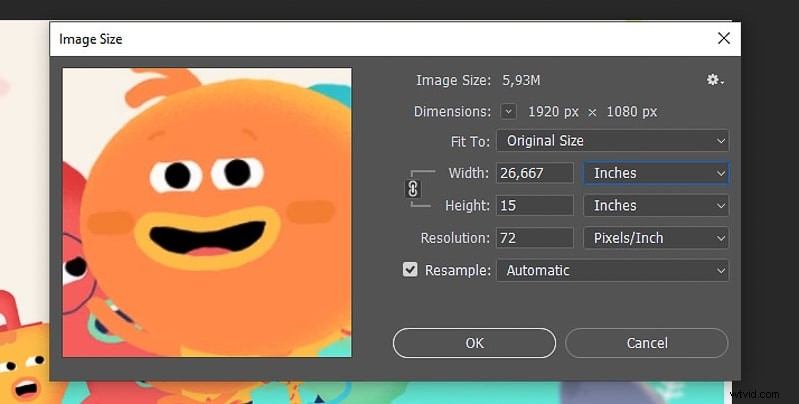
Para este tutorial, configuramos el ancho y la altura al 50 por ciento del original, lo que redujo significativamente el tamaño de nuestro GIF animado. Nuevamente, este paso es completamente opcional.
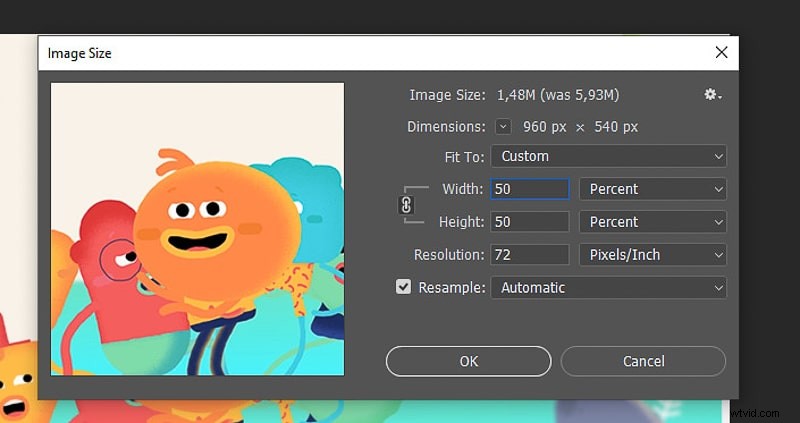
Una vez que esté satisfecho con la configuración y haga clic en "Aceptar", aparecerá una ventana emergente con una advertencia. Haga clic en "Convertir" para finalizar el cambio de tamaño.

Para exportar el GIF, vaya a "Archivo" y, en el menú desplegable, seleccione "Exportar" y luego "Guardar para Web (heredado)".
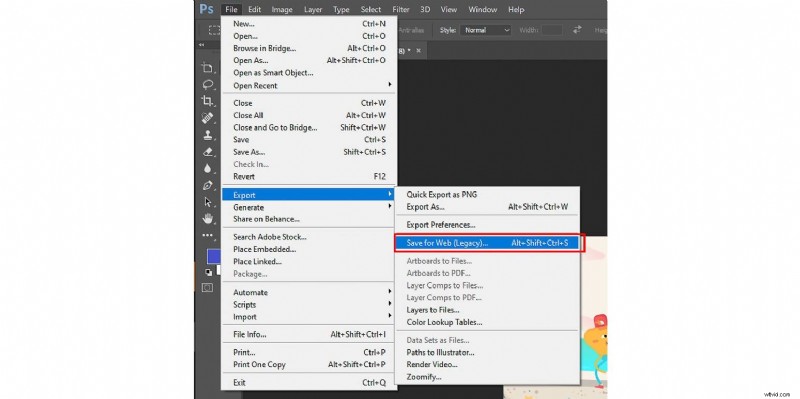
Aparecerá un menú emergente de aspecto aterrador en la pantalla. Afortunadamente, no es tan complicado. Para finalizar el proceso de creación, solo necesita realizar tres pasos:establecer el formato de archivo en GIF y desmarcar la casilla "Transparencia". Luego, asegúrese de establecer la opción de bucle en la parte inferior en "Para siempre".
Una vez que haya hecho esto, haga clic en el botón "Guardar" y seleccione la ubicación de exportación.
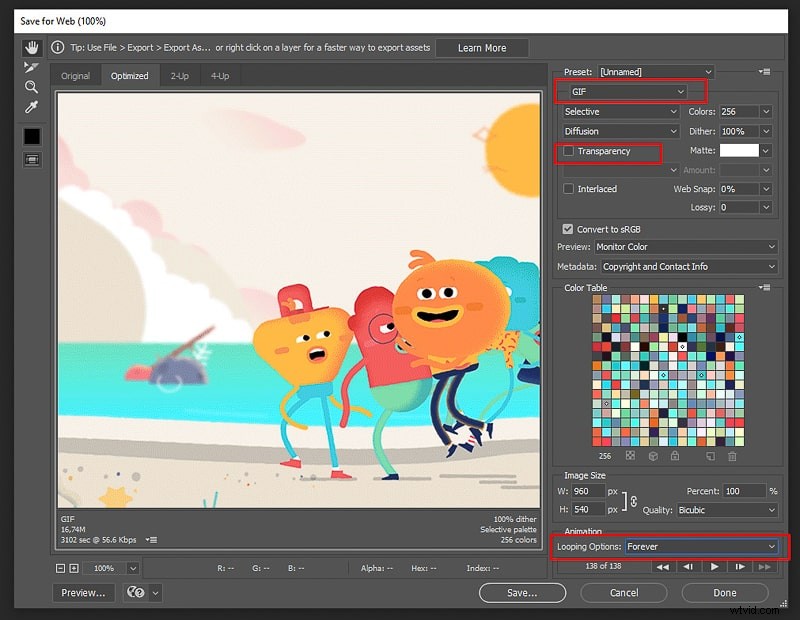
Si no está familiarizado con Photoshop, esto puede parecer un poco complicado al principio. Sin embargo, el proceso es simple y toma solo unos minutos, y seguramente lo dominará incluso desde la primera vez.
Crear un GIF a partir de un video en el móvil
Ahora que sabe cómo crear un GIF animado en su computadora en línea y fuera de línea, veamos cómo se puede hacer esto con un teléfono inteligente. Hay muchas aplicaciones simples y efectivas para iPhone y Android que puede usar para crear GIF animados sobre la marcha cuando los necesite. Estos son algunos de ellos.
Crear un GIF en iPhone
Video a GIF - Creador de GIF es una excelente herramienta de video a GIF para usuarios de iPhone. Después de instalar la aplicación y leer un breve manual de usuario, seleccione cómo desea agregar un video y continúe con la creación. Puede elegir un video existente de su dispositivo, grabar un video o agregarlo desde YouTube. Recortar el vídeo , agrega textos o emojis y presiona "Exportar".
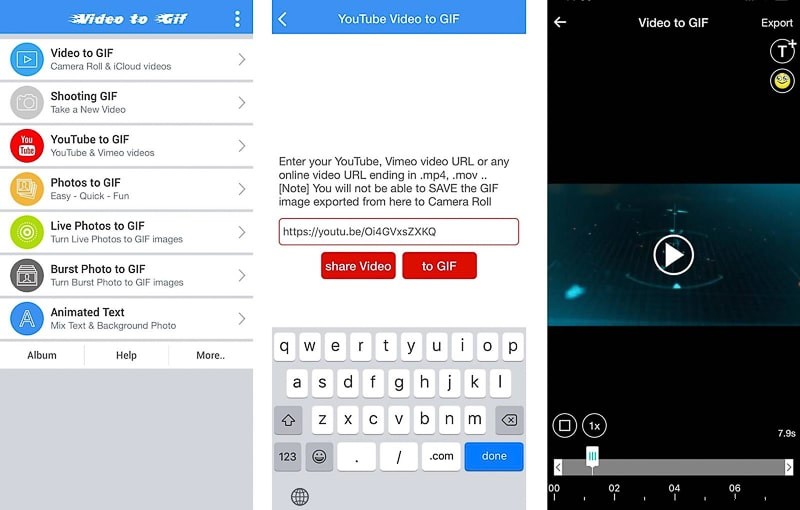
En el siguiente paso, cambie la velocidad si es necesario, invierta o gire el video. Cuando esté satisfecho con el resultado, puede compartirlo en las redes sociales con un solo clic.
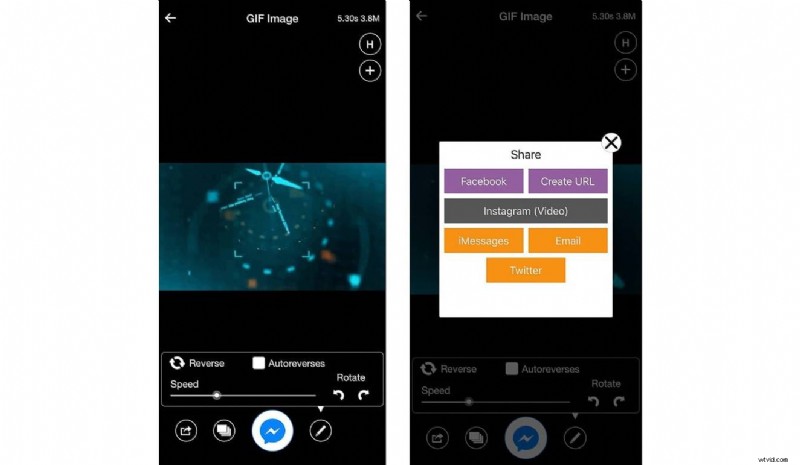
Crear un GIF en Android
GIFShop es una herramienta excelente e intuitiva para que los usuarios de Android creen GIF en sus teléfonos inteligentes. Inicie el proceso de creación abriendo la aplicación, seleccionando "Videos -> GIF" y seleccionando un video de la biblioteca de medios de su dispositivo. La aplicación ofrece una gran variedad de herramientas de edición y diseño, como recortador de video, filtros, pegatinas y demás. Una vez que haya terminado con la edición, haga clic en la flecha en el lado superior derecho.
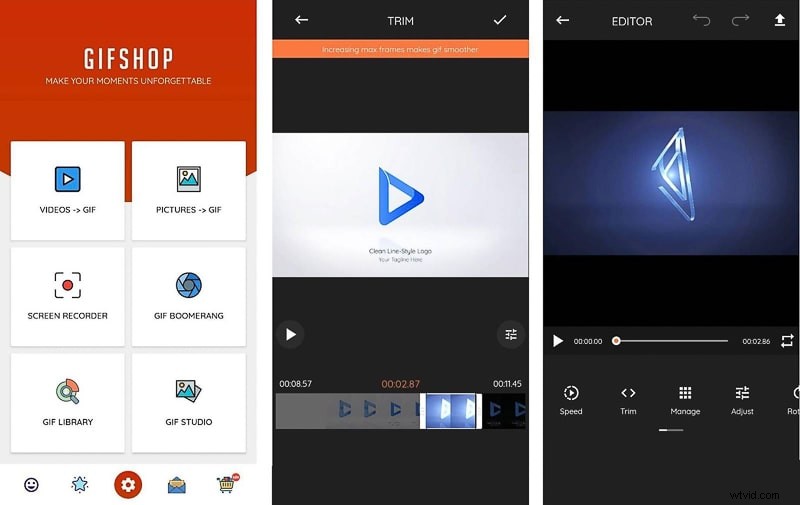
En el siguiente paso, seleccione la calidad, la resolución y el formato de la animación y luego expórtelo. El clip estará listo casi al instante y luego podrá compartirlo en plataformas sociales con un solo clic.
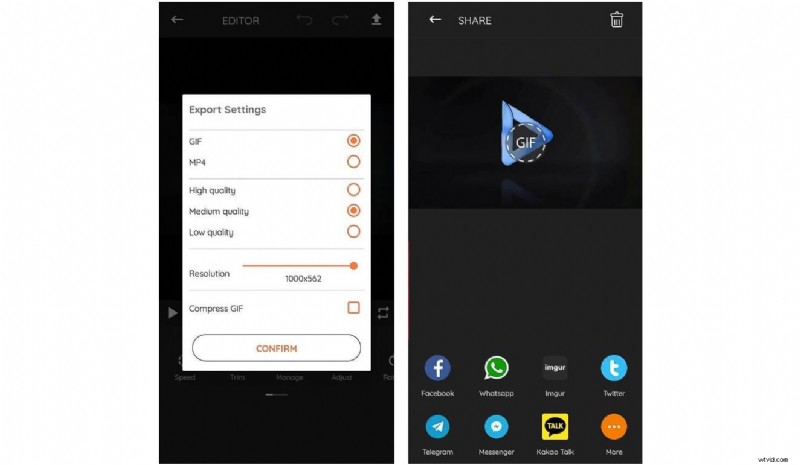
Otras aplicaciones para crear GIF
GIF Tostadora (iPhone) – GIF Toaster es otra aplicación que puedes usar para convertir tu video en un GIF rápidamente. Tenga en cuenta, sin embargo, que debe tener el video guardado en su dispositivo, ya que la aplicación no admite la importación de videos desde la web.
Creador de GIF, Editor de GIF (Android):esta aplicación versátil permite a los usuarios de Android convertir videos en GIF. También puedes decorar los GIF con textos y stickers, agregar filtros y ajustar marcos.
GIF Yo! Cámara (iPhone y Android):esta aplicación de creación de GIF fácil de usar viene con versiones para Android y iPhone y ofrece un proceso de creación perfecto. La aplicación incluye opciones de cambio de tamaño, efectos, pegatinas y otros elementos.
Conclusión
Como puede ver, no faltan las herramientas que puede usar para convertir un video en un GIF. Dependiendo de sus necesidades y preferencias, cada una de las herramientas discutidas anteriormente ofrece un conjunto de funcionalidades de las que puede beneficiarse. ¡Pruébelos para ver cuál funciona mejor para usted y luego cree el próximo GIF viral!